
Webサイトやブログにバナーを設置しようと思ったときに使えるのがバナー制作ツールです。
ただ、初心者の方にとっては使いにくいツールもあるので、今回は誰でも利用できる操作性のいいバナー制作ツールのおすすめを紹介します。
無料版と有料版の両方を取り上げますので、目的や状況によって最適なツールを選定してみてください。
バナーとは?
バナーとは、Webサイトやブログなどに掲載されるリンク付きの紹介画像のことです。
バナーにはサイトバナーとバナー広告があります。
前者はWebサイトのサイド(横)に表示させるバナーで、誘導したいページやサイトに関するリンク先を設置します。
後者はWebサイト上で自社の商品、サービス、イベントなどを宣伝するために使用する広告です。
バナー広告ではクリックすると、商品やサービスの個別ページに遷移することが多いです。
バナー制作の3つの方法

バナー制作の代表的な3つの方法を紹介しましょう。
テンプレート利用
バナー制作ツールには豊富なテンプレートが用意されているものがあり、一からデザインするのが難しい方などは作成しやすくなっています。
テンプレートというと決まり切ったデザインになるので、面白くないのではと思われるかもしれませんが、何十万種類ものテンプレートを用意しているバナー制作ツールもあり、プロ顔負けのデザインを作成できる場合もあります
バナー制作ツールの利用
同じくバナー制作ツールの利用になりますが、今度はテンプレートを利用するのではなく、自ら白紙から作る方法があります。
次のような要素を全て自分で決めていきます。
・素材
・画像
・レイアウト
・余白
・配置
・フォント・色・字間 など
写真・画像加工ソフトの利用
写真・画像加工ソフトでもバナーの制作ができます。
写真と画像を編集加工しながら、自分好みのバナーが作成できます。
おすすめバナー制作ツール【無料版】
おすすめのバナー制作ツールを紹介しましょう。まずは無料版から取り上げます。
1. Canva
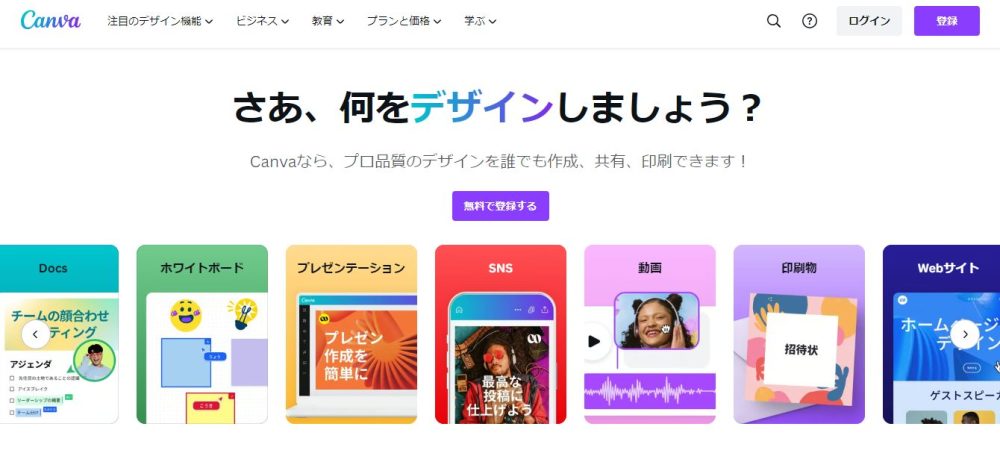
画像引用:Canva(キャンバ):誰でも使えるビジュアルツールキット
Canvaは無料でバナーが作成できるオンラインデザインプラットフォームです。
豊富なテンプレートや無料素材も用意され、ブラウザやアプリでいつでもどこでもデザイン制作が簡単にでき、バナー制作を行えます。
テンプレートはシンプル、スタイリッシュ、おしゃれ、かわいいなど様々なテイストになっていて、写真やイラストは1億点以上あります。
オリジナルのバナーが制作できるでしょう。
2. PixlrEditor
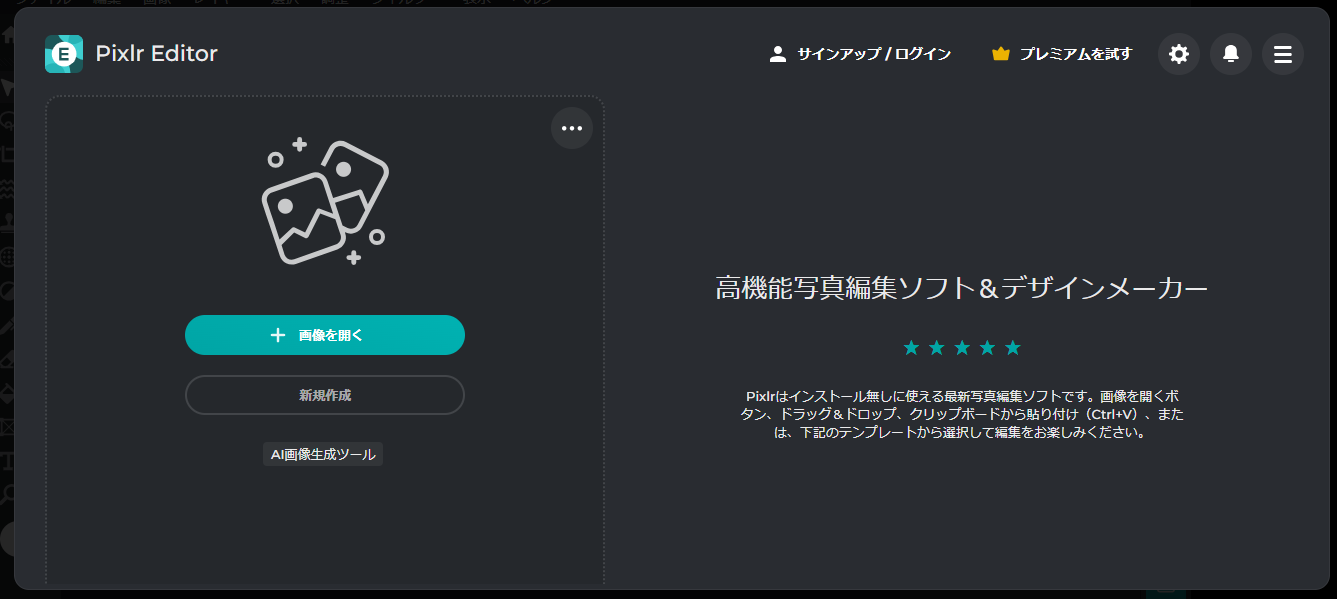
画像引用:Pixlr E:無料の高機能写真編集ソフト&画像編集ツール
PixlrEditorは無料で使える画像編集ソフトです。
インストールの必要はなく、ブラウザ上で利用できます。
機能は豊富で、画像のリサイズ、色や明るさの調整などもでき、フィルタやブラシの種類もいろいろあります。
3. GIMP
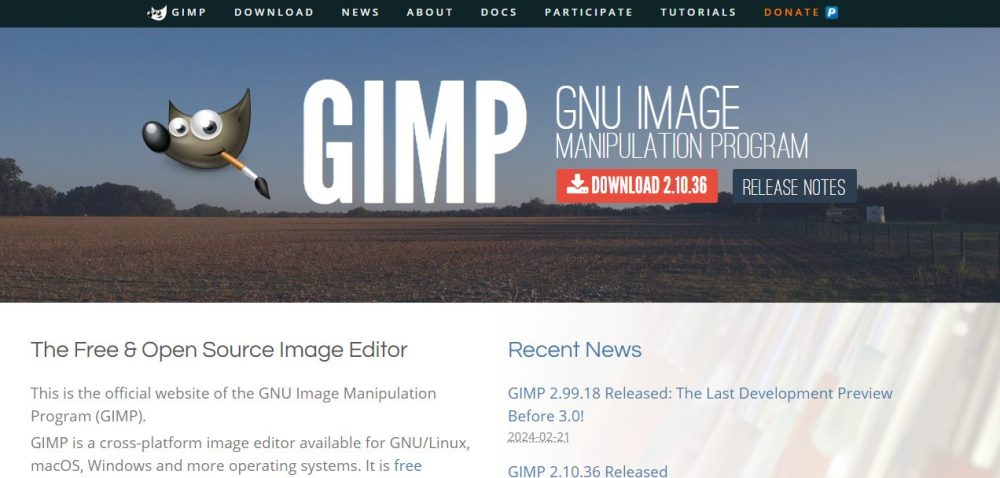
画像引用:GIMP
GIMPはデザイン業界でよく知られた画像編集ソフトです。
簡単なバナー制作なら、Photoshop並みの機能もあります。
豊富な機能を使いこなすのに少し時間がかかるかもしれませんが、自動処理登録もできるのでスムーズに使えるようになるでしょう。
GIMPでは簡単なバナーなら難しい操作もなく作成できますが、豊富な機能を使えば、こだわりのバナーも作成できます。
4. バナー工房
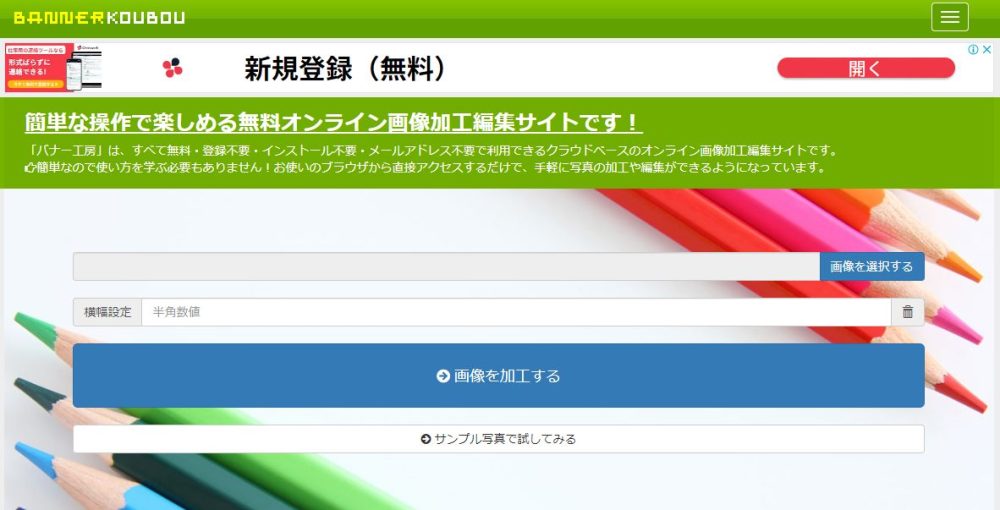
画像引用:バナー工房
バナー工房は登録・インストールの必要なく、誰でも画像編集ができるツールです。
バナーの作成も簡単で、使用したい画像を選んで、編集・カスタマイズをします。編集したい画像をアップロードするだけで、画像の切り抜き、サイズ変更など様々な編集もできます。特別な知識を学ぶことなく、バナー制作ができるのです。
作成したバナーは全て無料で商用利用可能です。
5. Adobe Express 無料プラン
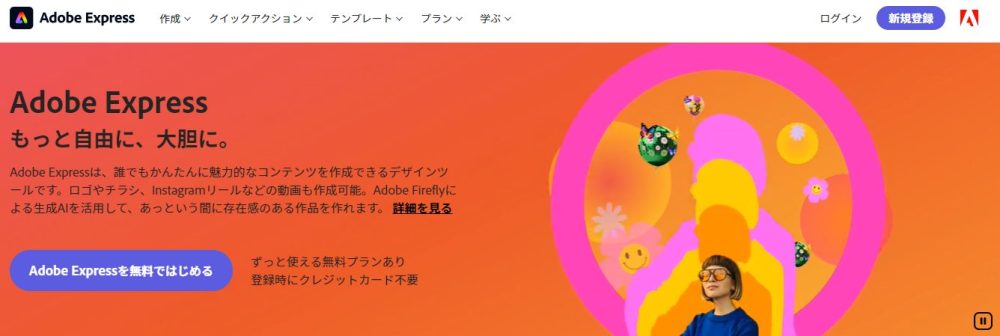
画像引用:無料のオンライン写真/デザインツール | Adobe Express
Adobe Expressでは、主なSNS、Webサイト、ブログ、メールで使うバナーの作成がかんたんにできます。
無料のフォントや素材も充実し、テンプレートは何千もあり、プリセットサイズも様々です。
その中から選んでバナー制作ができます。
作成に当たっては、デスクトップまたはモバイルデバイスでAdobe Expressアプリをダウンロードします。
6. Picky-Pics
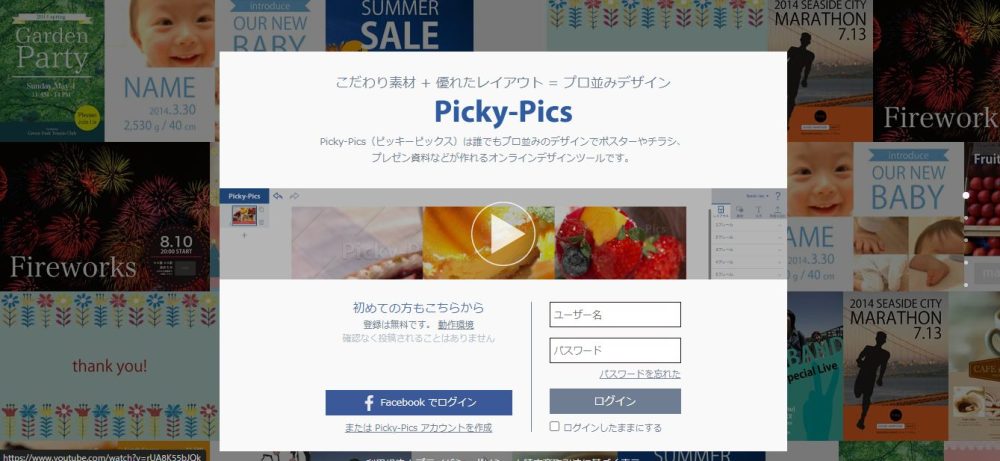
画像引用:Picky-Pics
Picky-Picsは「こだわり素材 + 優れたレイアウト = プロ並みデザイン」が特徴のオンラインデザインツールで、バナー制作もできます。
操作方法はとてもシンプルで、画像編集の初心者でも直感的に操作できます。
素材は5万点と豊富です。
プロのデザイナーも使用することで有名な、モリサワフォントも18種類用意されています。
画像と文章を変更するだけでデザイン性の高いバナーを作成できます。
7. PowerPoint
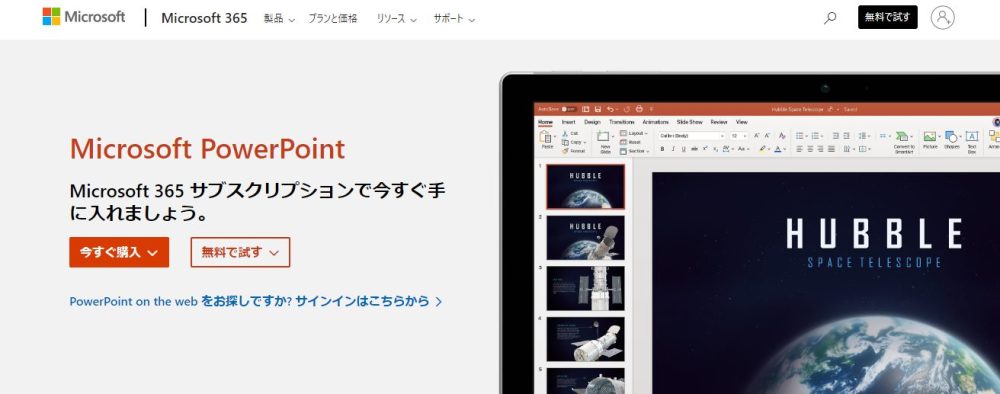
画像引用:Microsoft PowerPoint スライド プレゼンテーション ソフトウェア | Microsoft 365
バナー制作ツールや画像編集ソフトがなくても、PowerPointでバナーの制作ができます。PowerPointにはバナー制作の基本的な機能が備わっているからです。
簡単にPowerPointでのバナー制作手順を紹介しておきましょう。
- 白紙ファイルを用意
- スライドのサイズを変更
- テキストや画像を挿入する
- 画像ファイルの形式で保存する
8. Picsart
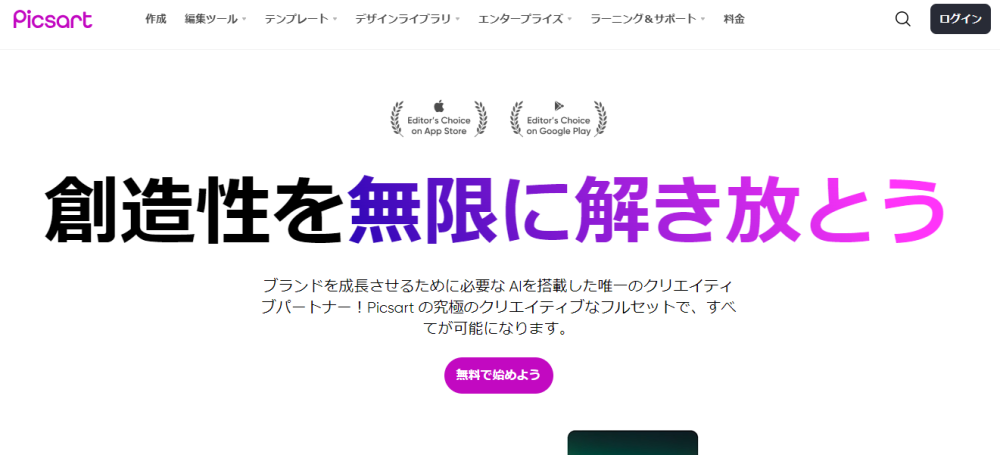
画像引用:編集・デザインツール|Picsart
Picsart(ピクスアート)は、写真&動画の編集ツールとテンプレートがひとつになったオールマイティなスマホとWebアプリです。
写真加工に使える機能は盛りだくさんです。
文字入れやスタンプ、色補正などの基本的な機能はもちろん、ワンタップで写真の雰囲気が激変するフィルターなどプロが使う機能の操作も可能です。
こちらも無料で利用できます。
Picsartの操作もシンプルで、画像加工初心者や慣れていない人でも、操作で行き詰まることはないでしょう。
おすすめバナー制作ツール【有料版】
続いて、有料版のおすすめバナー制作ツールを紹介します。
有料版になるとさらに機能は充実します。
1. Adobe Express プレミアムプラン
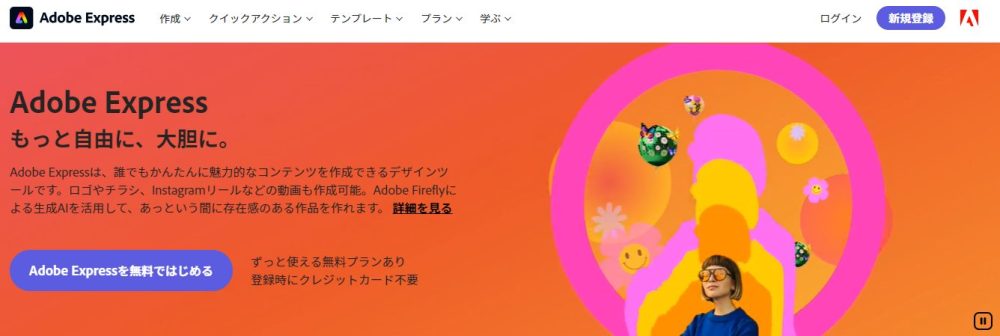
画像引用:無料のオンライン写真/デザインツール | Adobe Express
無料で利用できるAdobe Expressを紹介しましたが、今度はそちらの有料版です。
無料版のAdobe Expressでも最大100万点の画像やその他のアセット、数千種類のテンプレート、2万種類のフォントを利用できます。
しかし、有料版になると、素材やフォント、テンプレートが圧倒的に多くなり、より高クオリティなバナーを制作できます。
簡単なバナー制作なら無料版、こだわりのバナーを作りたければ有料版を使えばいいでしょう。
2. バナープラス
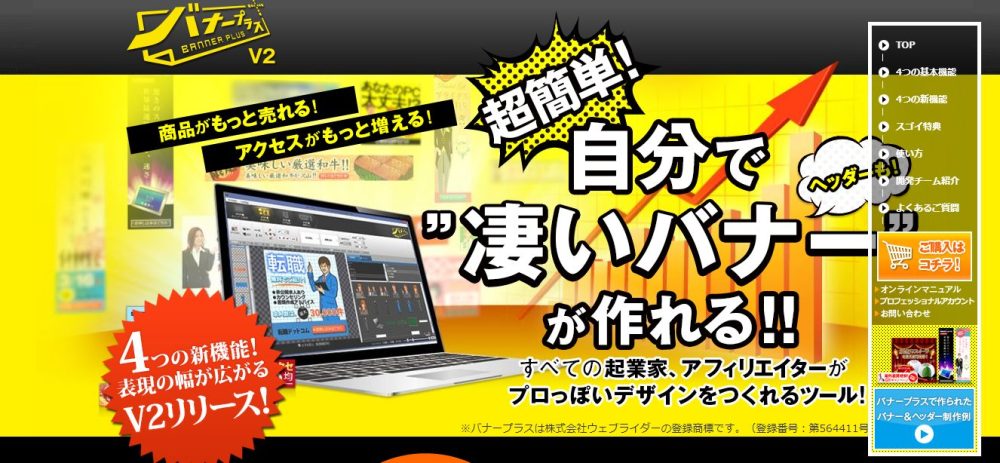
画像引用:バナープラスV2公式ページ~バナー&ヘッダー作成ソフト
バナープラスからは現在V2バージョンが提供されています。
特徴は自分でプロ並みのすごいデザインのバナーを制作できることです。
さらに数分で簡単にできる点も魅力です。
バナープラスの画像パーツ素材は4400種類で、組み合わせは無限大です。
あなたが撮影した写真や外部で購入した画像も組み込めます。
マスクをかけたり、影をかけたり、ぼかしをいれたり、透明度を調整するなど機能も豊富です。
文字も自由に配置ができ、装飾文字も使えます。
3. ボタンメーカープロ
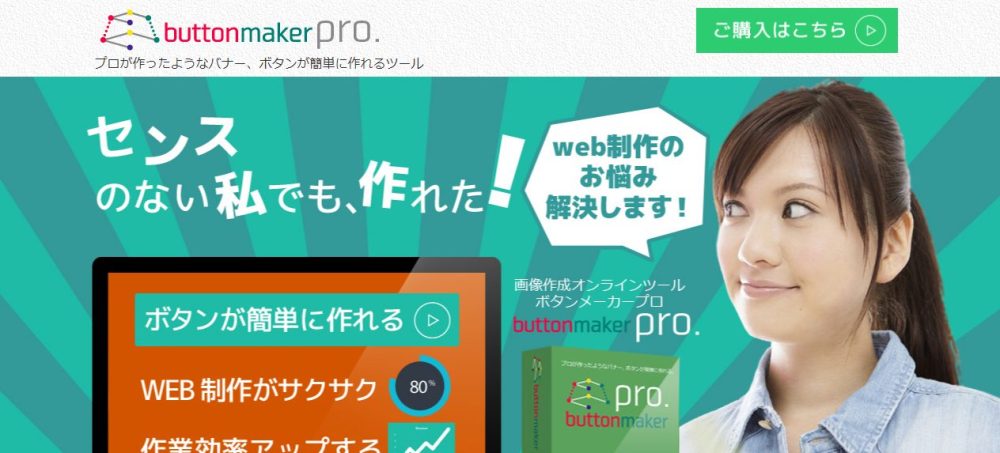
ボタンメーカープロは名称が示すように、プロが作ったようなバナーなどを制作できるオンライン画像作成ツールです。
パソコン初心者の方でも、デザインセンスに自信のない方でも安心です。
特徴は以下のようになっています。
・グラデーションや斜線などの使い勝手のいいエフェクト機能
・自分で撮影した写真や手持ちの画像の組み込みも可能
・ピクセル単位で画像の位置調整ができる
・気に入ったデザインはメモリ機能で保存
4. Photoshop
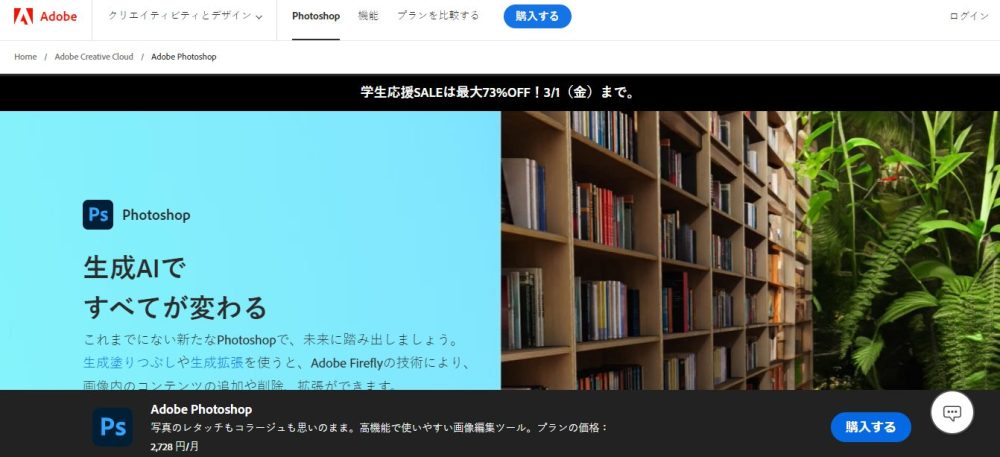
画像引用:Adobe Photoshop公式アプリ – 最先端のAI写真&デザインソフトウェア
Photoshopは写真や画像の編集・加工などを自在に行えるツールです。
下記のようなことが可能です。
・写真や画像と文字を組み合わせて自由にデザインすることができる
・水彩画や油絵のように、塗り重ねて描くタッチのイラストが得意
・写真を好みのサイズや構図で切り抜いたり、さまざまな形式で書き出したりできる
Photoshopの料金は割高になりますが、細かいところにまでこだわった高クオリティのバナーを制作できるのがメリットです。
本格的なバナーを制作したいときに、ぜひとも使いたいツールです。
5. Promeo
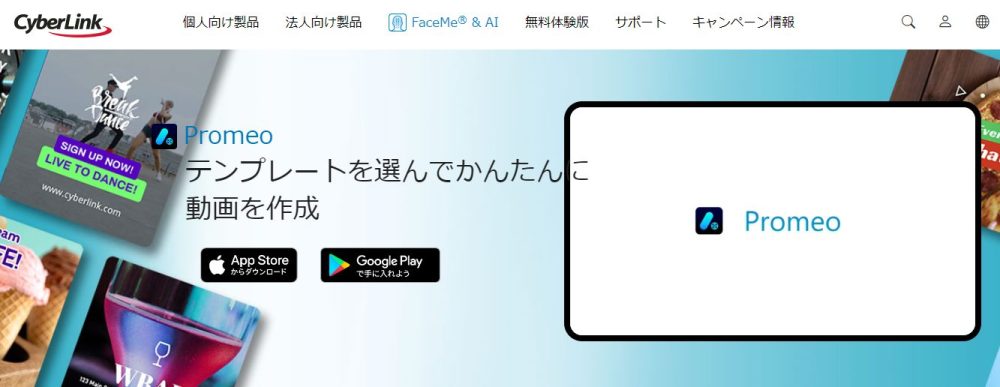
画像引用:Promeo – SNS やプロモーション向け動画 & 写真作成アプリ
Promeoは初心者でも簡単にバナー広告を作れる写真・動画編集ソフトで、スマホアプリ版もあります。
テンプレートの種類はプロがデザインした4万点以上、テンプレートのテーマは20種類以上です。
編集画面はシンプルで操作性が良く、少しカスタマイズするだけで短時間でアピール性の強いバナー広告を作成できます。
日本語のテンプレートの種類も豊富で、日本語サポートもしっかりあるので、安心して利用できるでしょう。
バナー制作におけるポイント

おすすめのバナー制作ツールを紹介しましたが、それらを使ってバナーを制作するときのポイントがあるので、解説しましょう。
見やすいコントラストにする
バナーを制作するときに意識したいのが見やすいコントラストです。
背景色と文字色のコントラストをうまく効かせると、見る側にアピールしやすくなり、必要な情報を届けやすくなります。
文字数を多くしすぎない
バナーにごちゃごちゃ文字が入りすぎていると、クリックしてもらえません。
文字数は少なめにして、一目見て簡単に理解できるようにまとめておく必要があります。
詳細な説明はリンク先ですればいいので、バナー自体の文字量は多くしすぎないようにしましょう。
余白を活用する
バナー制作では、余白を上手に使いましょう。
余白の使い方により、印象度、イメージ、情報の目立ちやすさが変わってきます。
余白を少なく情報量ばかり多くすると、読みにくくなり、クリックされなくなるかもしれないので、適度な余白を入れるようにしましょう。
訴求内容は明確にする
バナー制作のポイントの一つが訴求内容を明確にすることです。
ユーザーにこれだけは伝えたいというメッセージを選んで、アピールすることが大切です。
限られた画像の中ではあれこれ詰め込みすぎず、ワンポイントに絞った訴求が効果的です。
リンク先とのテイストをそろえる
バナーとリンク先のテイストを合わせなければいけません。
バナーがポップなイメージで、リンク先がシックでは見た人が違和感を感じます。
違和感を感じさせてしまうと、せっかくリンク先にまでたどり着いたユーザーが離脱してしまうこともあります。
バナーの効果を上げるためにも、リンク先とのテイストを合わせてください。
まとめ
今回は、おすすめバナー制作ツールとバナー制作のポイントを紹介しました。
バナーの目的はユーザーにクリックしてもらい、自社サイトに誘導し、商品やサービスの購入にまでつなげることです。
そのためには、どのようなバナーを制作するのかがポイントになります。
この記事では皆さんの役に立つバナー制作ツールを取り上げたので、ぜひ参考にしていただき、アピール性の高い素晴らしいバナーを作ってみてください。




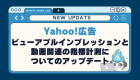







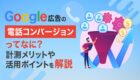







 無料E-Bookダウンロード
無料E-Bookダウンロード 無料マーケティング診断
無料マーケティング診断 お問い合わせ
お問い合わせ